Apigee Edge belgelerini görüntülüyorsunuz.
Apigee X belgelerine gidin. info
Bu bölümde, basit bir API proxy'sinin nasıl oluşturulacağı açıklanmaktadır.
Edge
Edge kullanıcı arayüzünü kullanarak API proxy'si oluşturmak için:
- apigee.com/edge adresinde oturum açın.
- Ana pencerede API Proxy'leri'ni tıklayın:
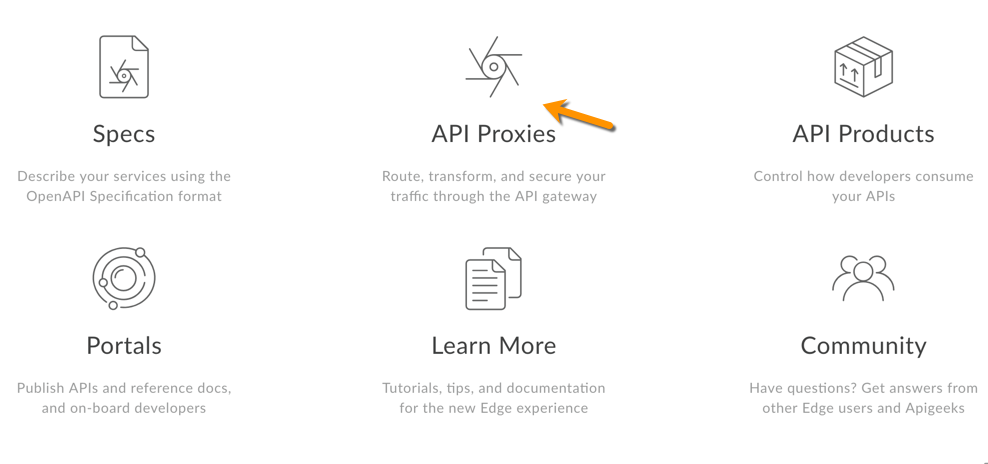
- +Proxy'yi tıklayın.
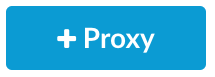
Apigee, yeni bir proxy oluşturma sürecinde size yol gösterir. Öncelikle proxy türünü seçin:
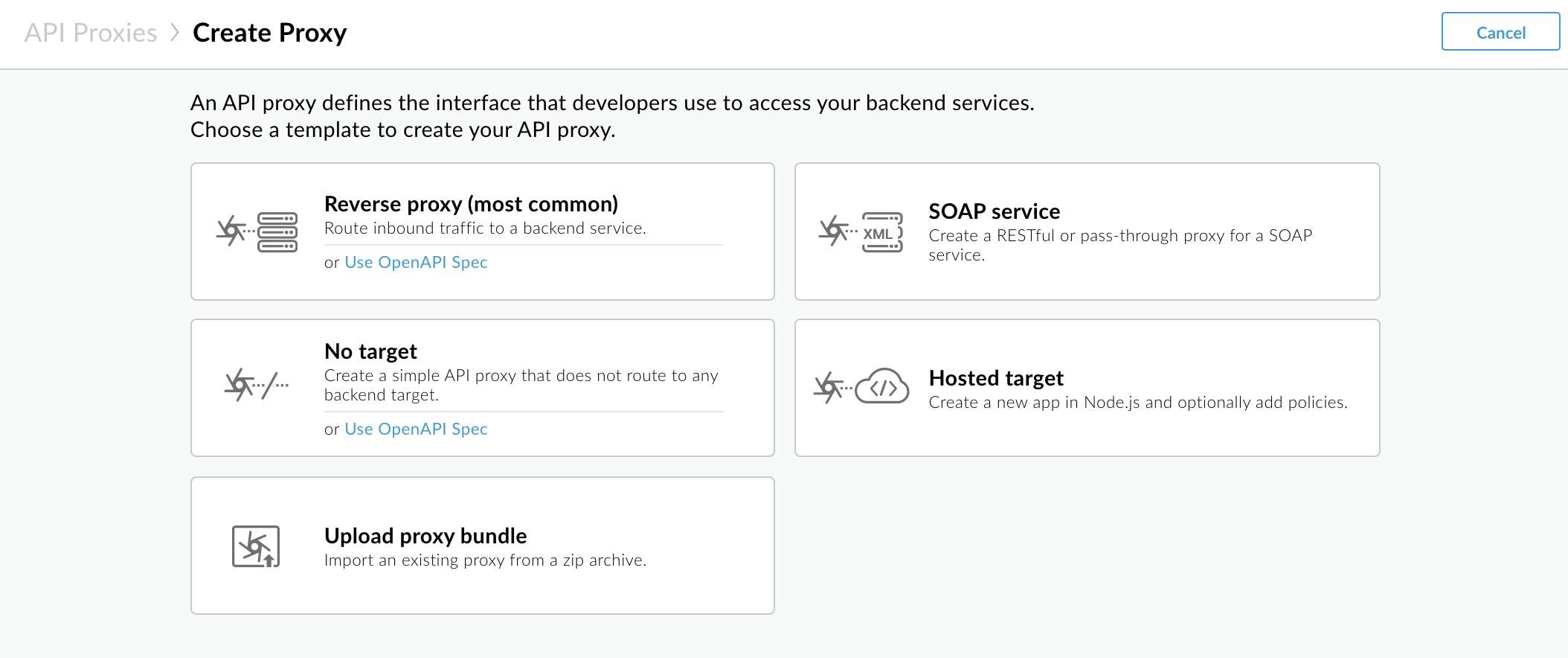
Geri proxy (en yaygın)'yi tıklayın.
Apigee, Proxy ayrıntıları sayfasını görüntüler.
- Proxy ayrıntılarınızı aşağıdaki gibi yapılandırın:
- Ad: getstarted yazın. Bu ada sahip bir proxy zaten varsa farklı bir ad kullanın.
Temel yol: Bu değerin /getstarted olarak ayarlandığından emin olun.
Temel yol, API'nize istek göndermek için kullanılan URL'nin bir parçasıdır. Edge, gelen isteklerini eşleştirmek ve doğru API proxy'sine yönlendirmek için URL'yi kullanır.
- Açıklama (İsteğe bağlı): Yeni API proxy'niz için Proxy'yi kullanmaya başlama gibi bir açıklama girin.
Hedef (Mevcut API): https://mocktarget.apigee.net adresini girin. Bu, Apigee Edge'in API proxy'sine gelen bir istekte çağırdığı hedef URL'yi tanımlar.
Mocktarget hizmeti Apigee'de barındırılır ve basit veriler döndürür. API anahtarı veya erişim jetonu gerektirmez.
Proxy'nizin ayrıntıları aşağıdaki gibi görünmelidir:
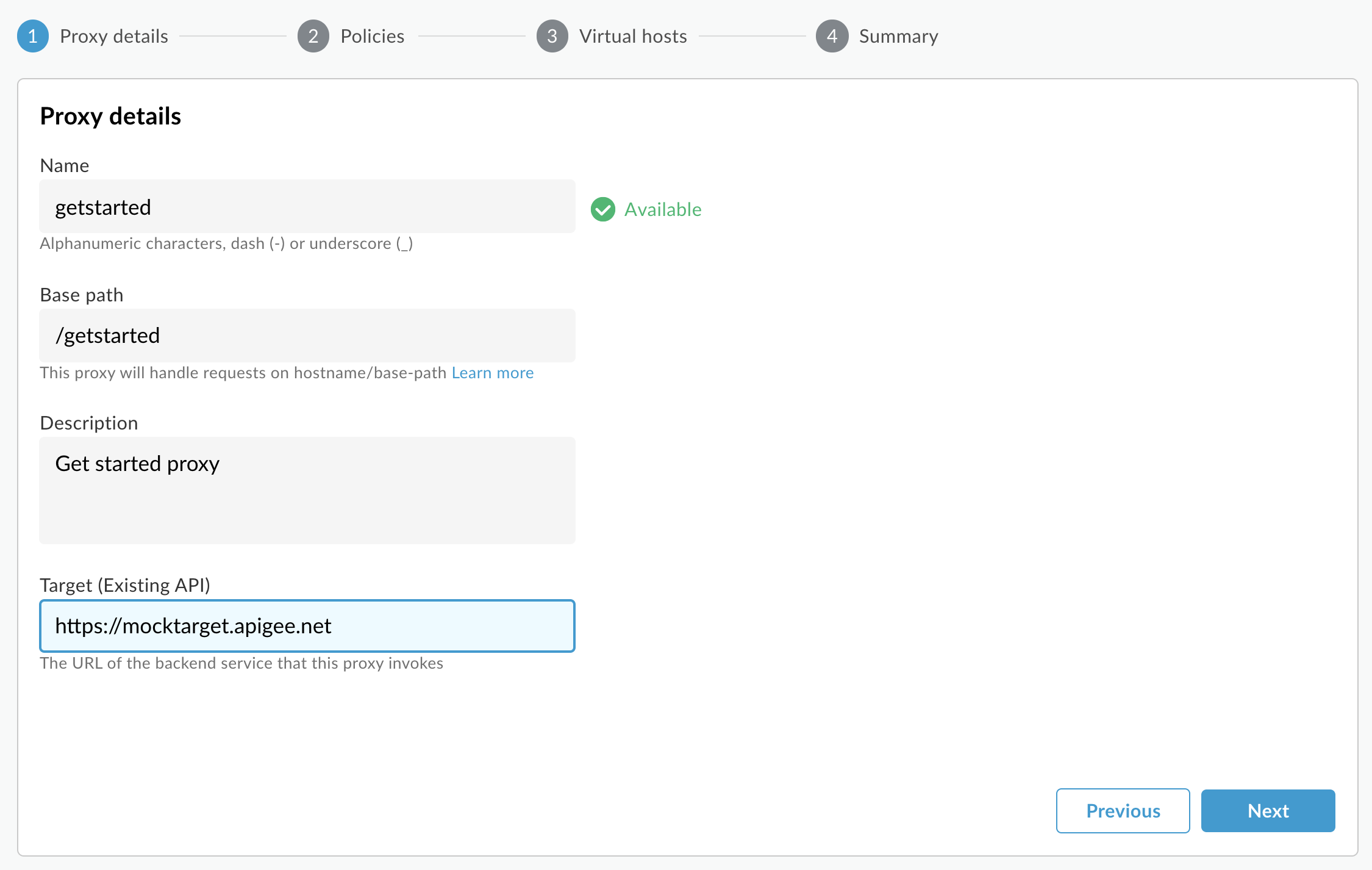
- İleri'yi tıklayın.
- Ortak politikalar sayfasında Güvenlik: Yetkilendirme bölümünde Geçiş (yetkilendirme yok)'un seçili olduğundan emin olun ve Sonraki'yi tıklayın.
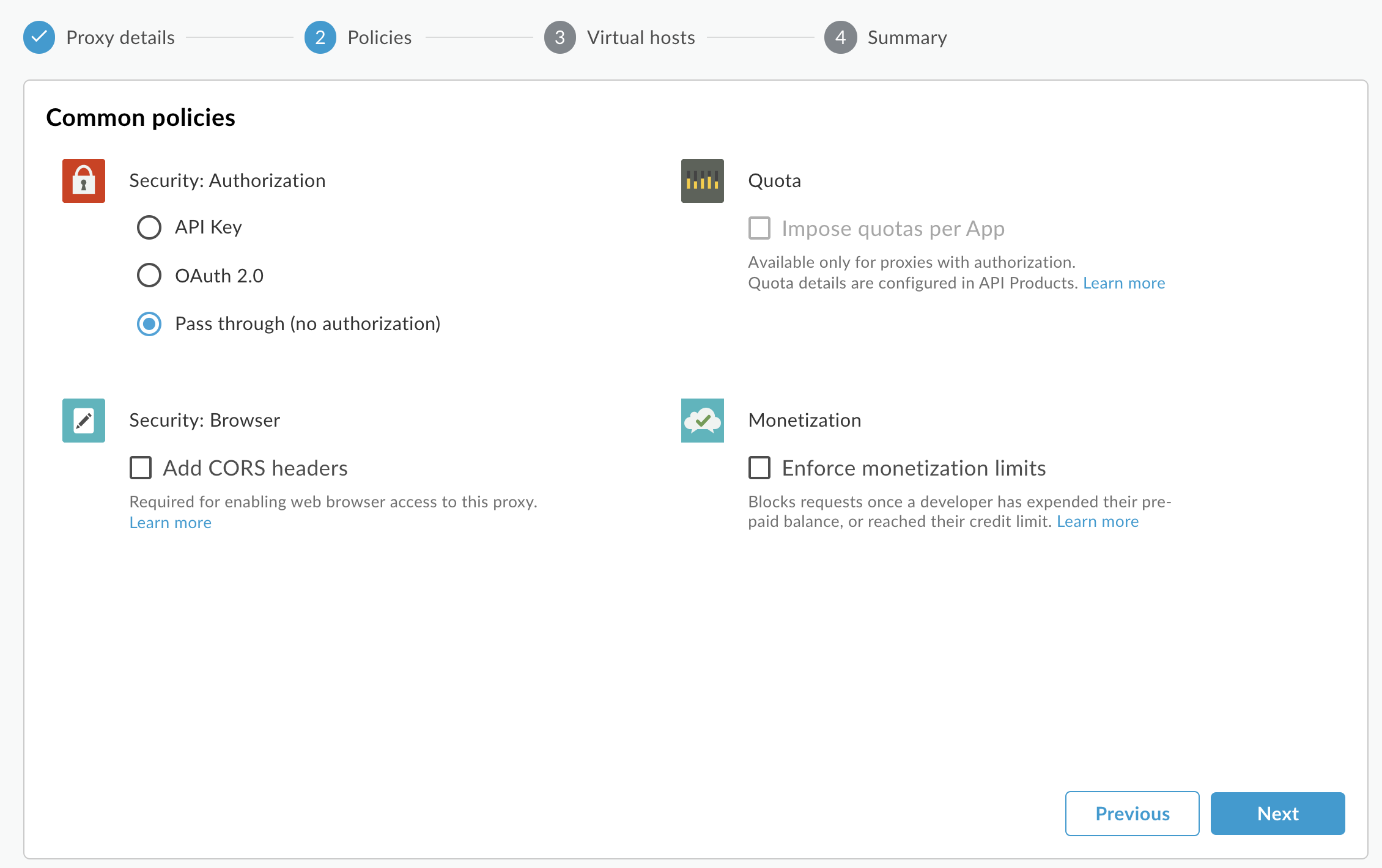
- Sanal ana makineler sayfasında varsayılan ve güvenli'yi seçin ve Sonraki'yi tıklayın.
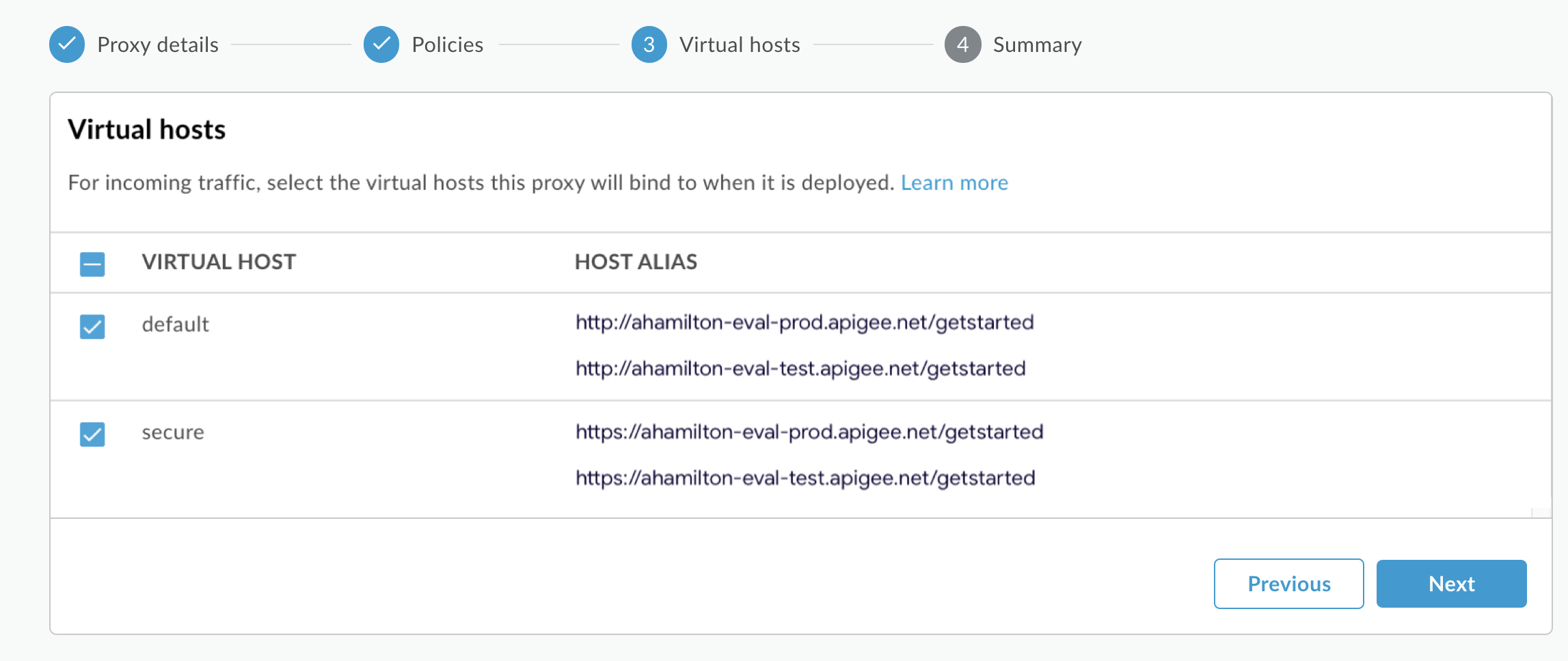
- Özet sayfasında, İsteğe bağlı dağıtım bölümünde Test ortamının seçildiğinden emin olun ve Oluştur ve dağıt'ı tıklayın:
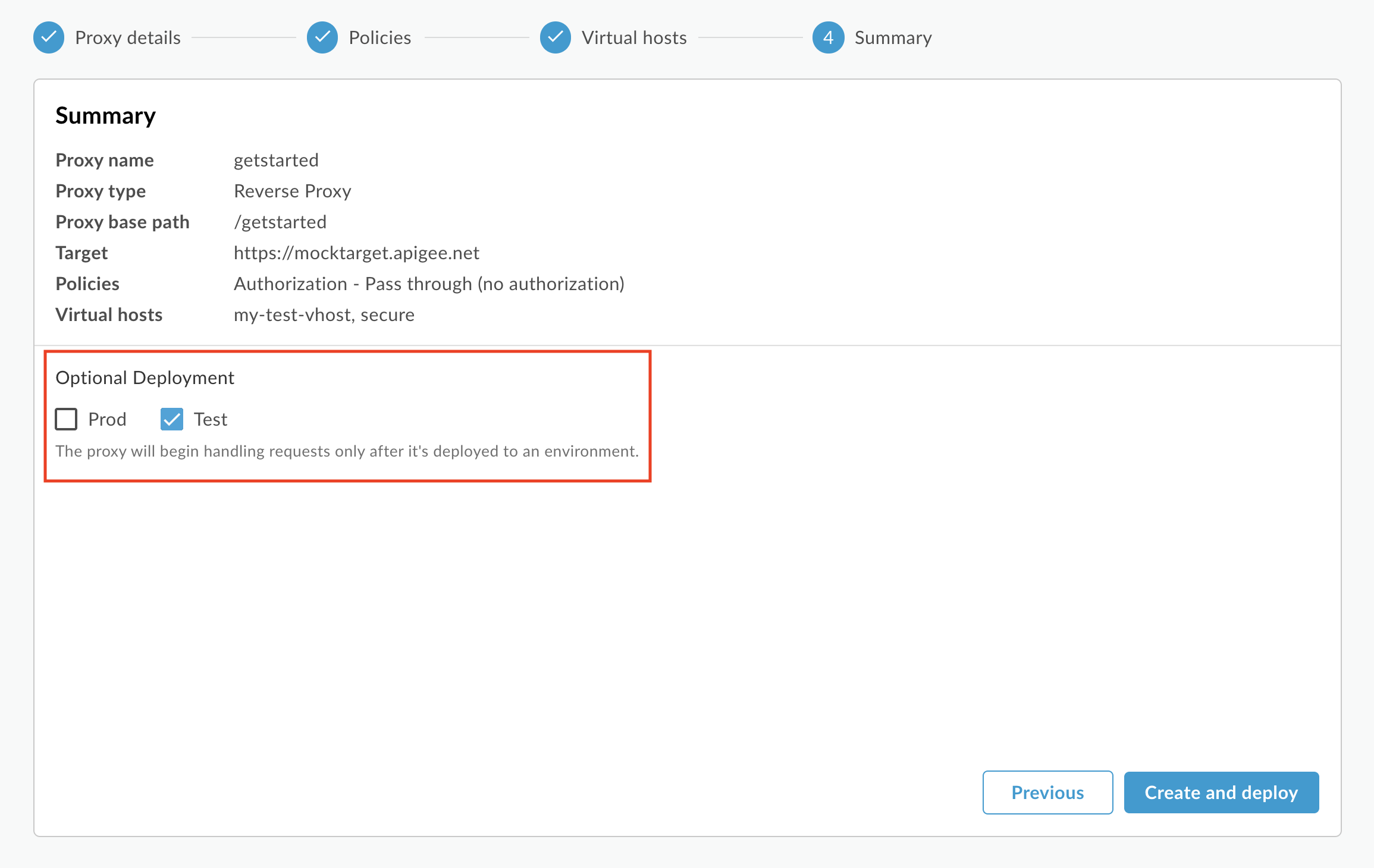
Apigee, yeni API proxy'nizi oluşturur ve test ortamınıza dağıtır:
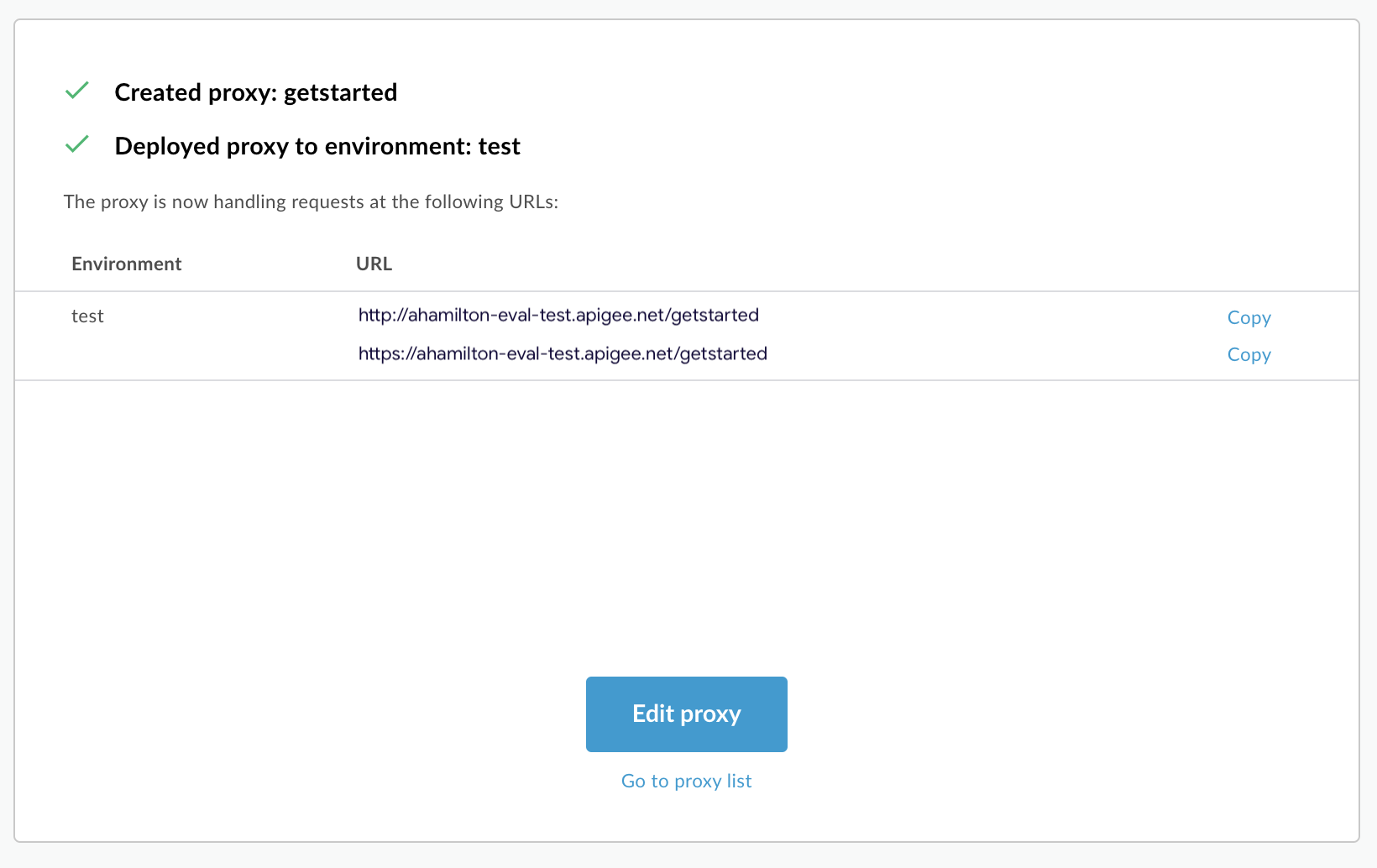
- API proxy'sinin Genel Bakış sayfasını görüntülemek için Proxy'yi düzenle'yi tıklayın:
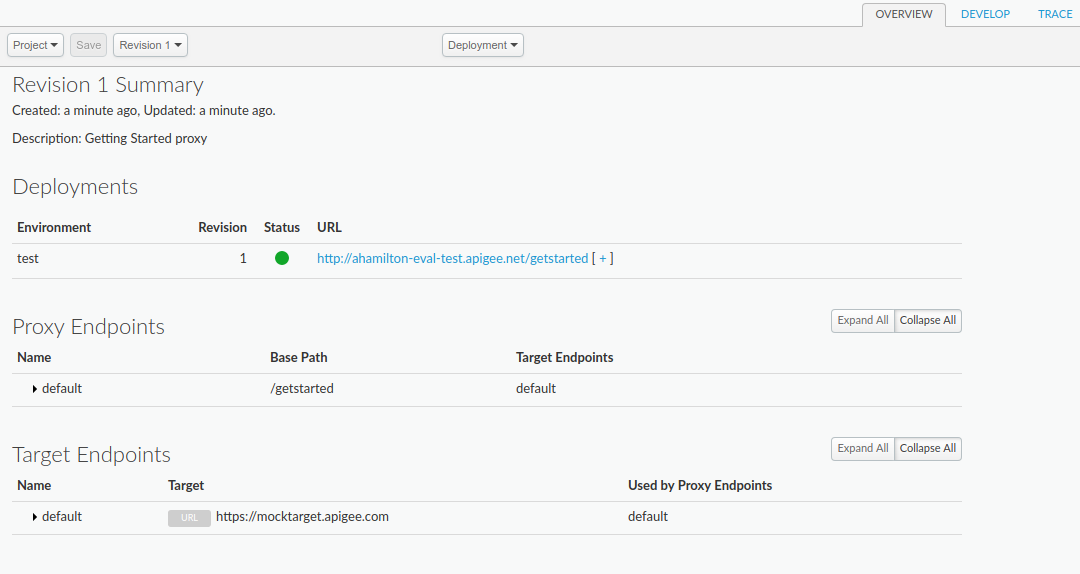
[ + ] simgesini genişletirseniz kullanıcı arayüzünün test ortamı için hem HTTP hem de HTTPS URL'lerini listelediğini unutmayın:
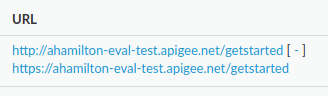
Bu nedenle, her ikisine de istek gönderebilirsiniz ancak bu eğitimde HTTPS kullanılmaktadır.
Klasik Edge (Private Cloud)
Klasik Edge kullanıcı arayüzünü kullanarak API proxy'si oluşturmak için:
http://ms-ip:9000adresinde oturum açın. ms-ip, Yönetim Sunucusu düğümünün IP adresi veya DNS adıdır.- Ana pencerede API Proxy'leri'ni tıklayın:
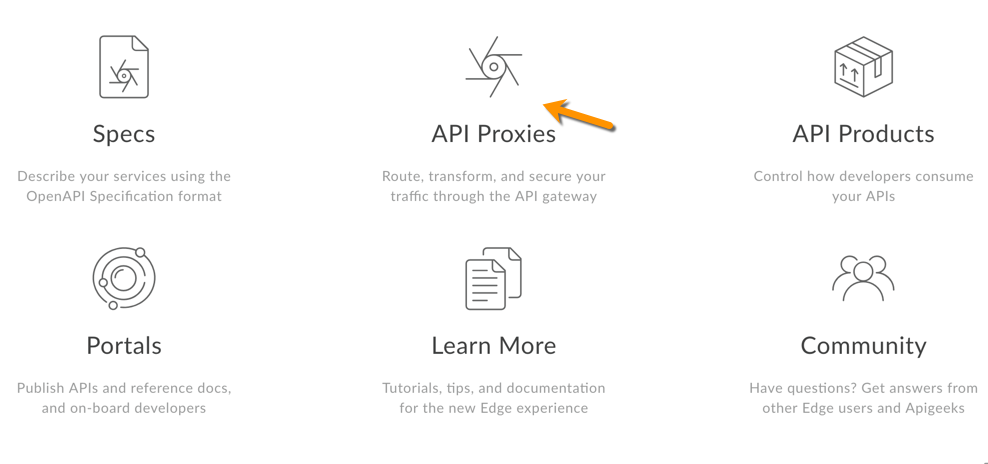
- Sağ üstte + API Proxy'yi tıklayın:
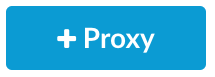
Apigee, yeni bir proxy oluşturma sürecinde size yol gösterir. İlk karar, proxy türünü belirlemektir:
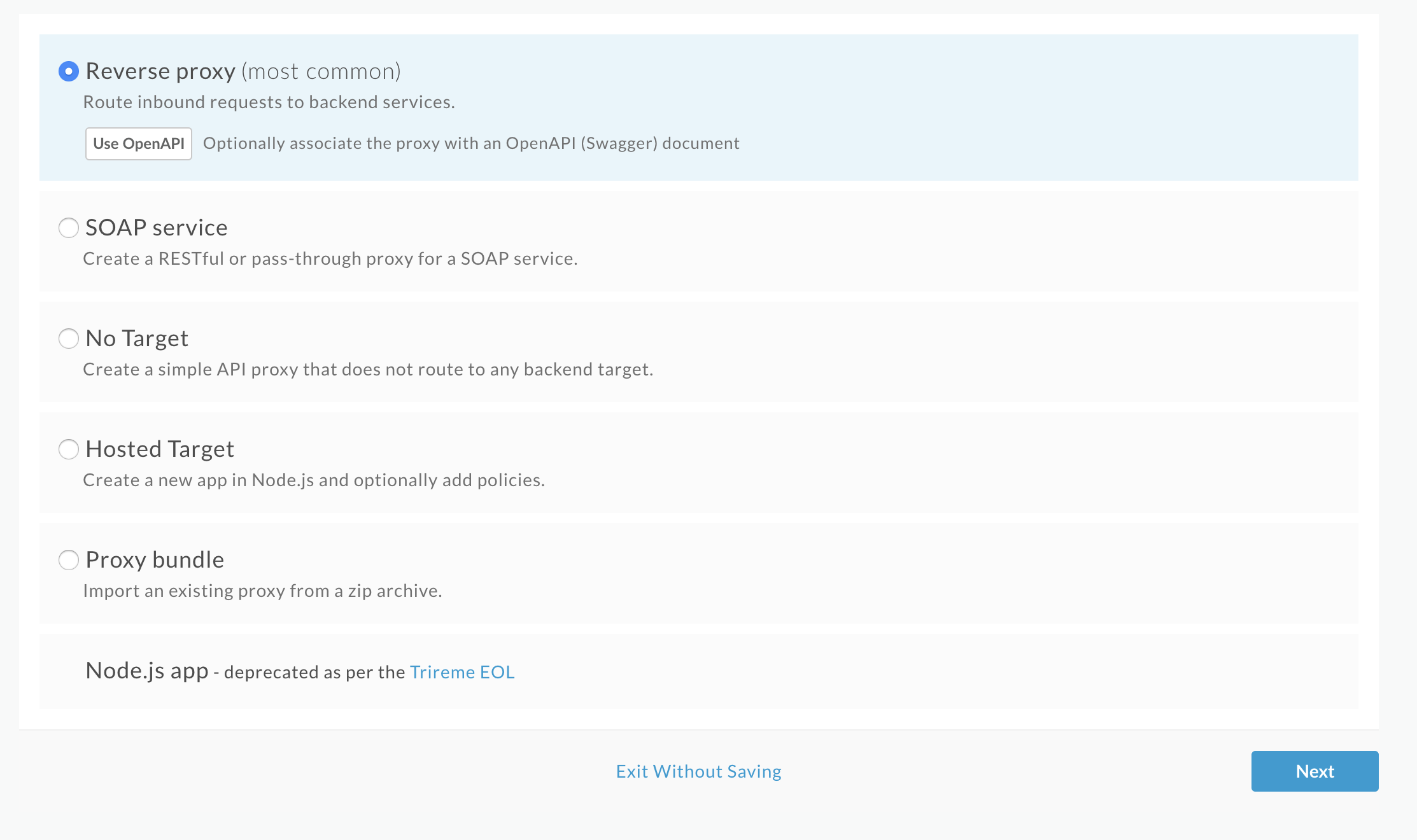
Geri proxy (en yaygın)'yi seçin ve İleri'yi tıklayın.
Ardından Apigee, Ayrıntılar ekranını gösterir.
- Proxy'nizi aşağıdaki ayarlarla yapılandırın:
- Proxy Adı: "getstarted" yazın. Bu ada sahip bir proxy zaten varsa farklı bir ad seçin.
Proxy Ana Yolu: Bu değerin "/getstarted" olarak ayarlandığından emin olun.
Proxy ana yolu, API'nize istek göndermek için kullanılan URL'nin bir parçasıdır. Edge, gelen isteklerini eşleştirmek ve doğru API proxy'sine yönlendirmek için URL'yi kullanır.
Mevcut API: "https://mocktarget.apigee.net" adresini girin. Bu, Apigee Edge'in API proxy'sine yapılan bir istekte çağırdığı hedef URL'yi tanımlar.
mocktarget hizmeti Apigee'de barındırılır ve basit veriler döndürür. API anahtarı veya erişim jetonu gerektirmez.
- (İsteğe bağlı) Açıklama: Yeni API proxy'niz için bir açıklama girin ("Başlangıç proxy'si" gibi).
Proxy'nizin ayrıntıları aşağıdaki gibi görünmelidir:
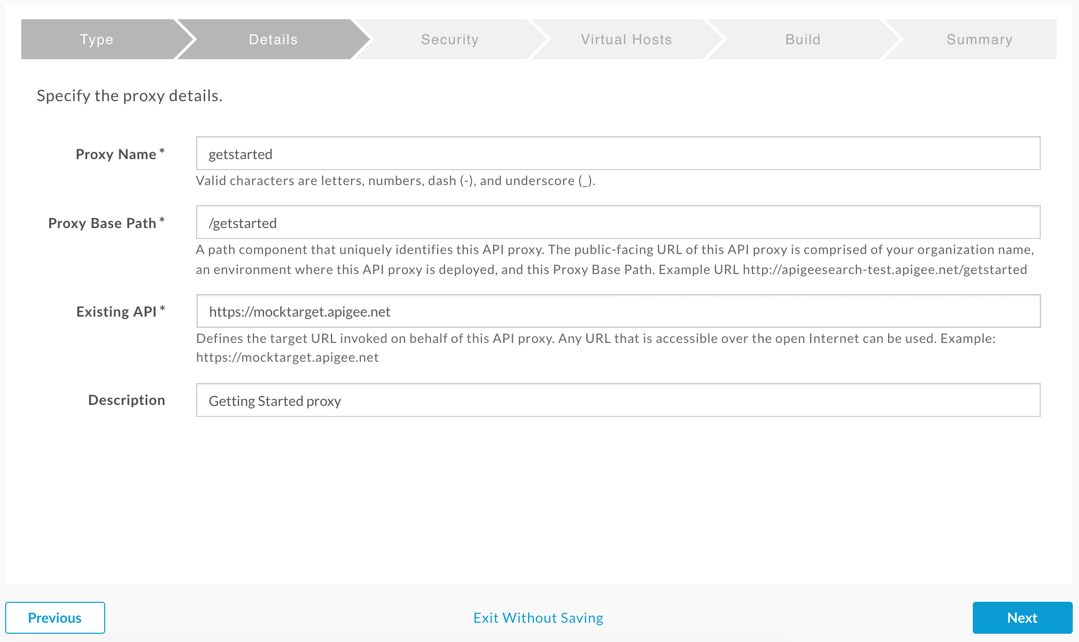
- İleri'yi tıklayın.
- Güvenlik ekranında güvenlik seçeneği olarak Geçir (yok)'u belirleyin ve İleri'yi tıklayın:
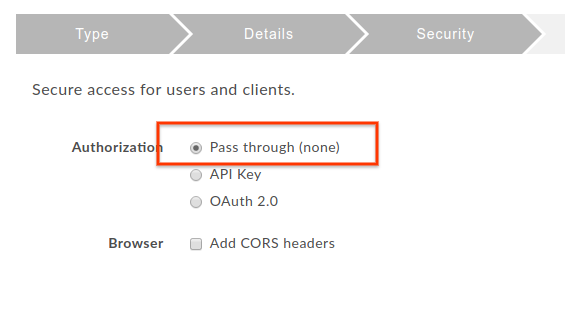
- Sanal Ana Makineler ekranında varsayılan seçimleri kabul edip Sonraki'yi tıklayın.
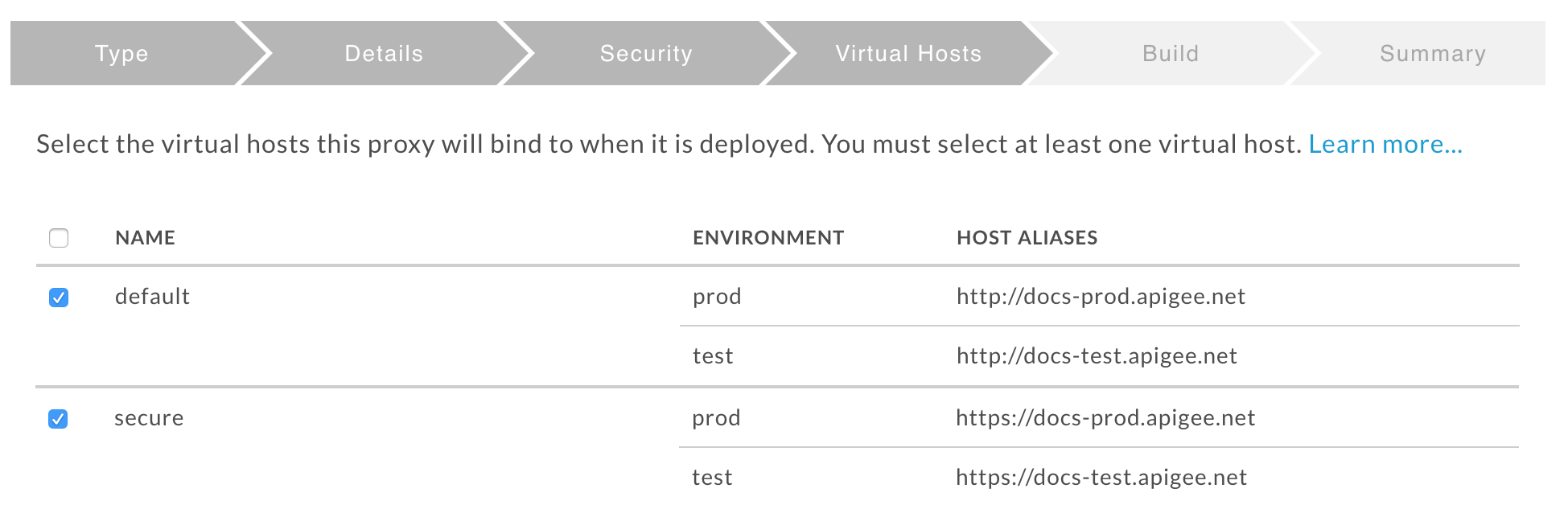
- Derleme ekranında, Dağıtım Ortamları'nın yanında test ortamının seçildiğinden emin olun ve Derle ve dağıt'ı tıklayın:
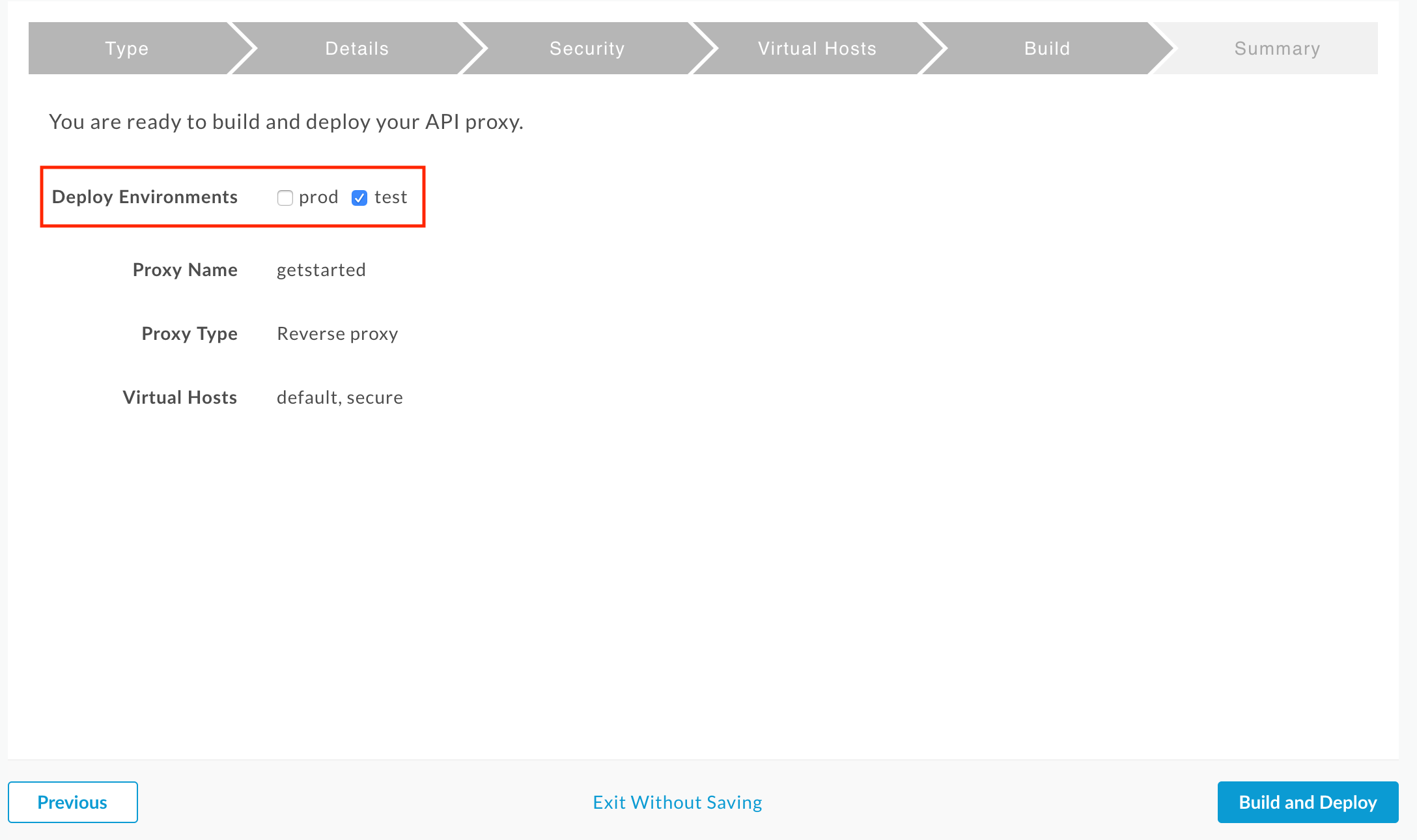
Apigee, yeni API proxy'nizi oluşturur ve test ortamınıza dağıtır:
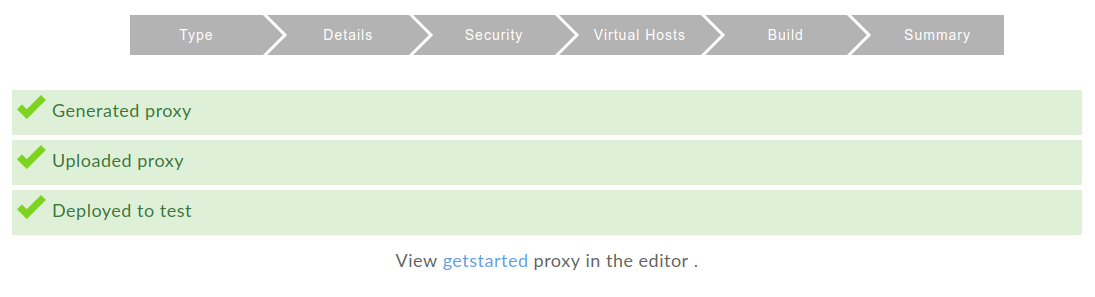
- API proxy'sinin Genel Bakış sayfasını görüntülemek için Başlangıç proxy'sini düzenleyicide görüntüle'yi tıklayın:
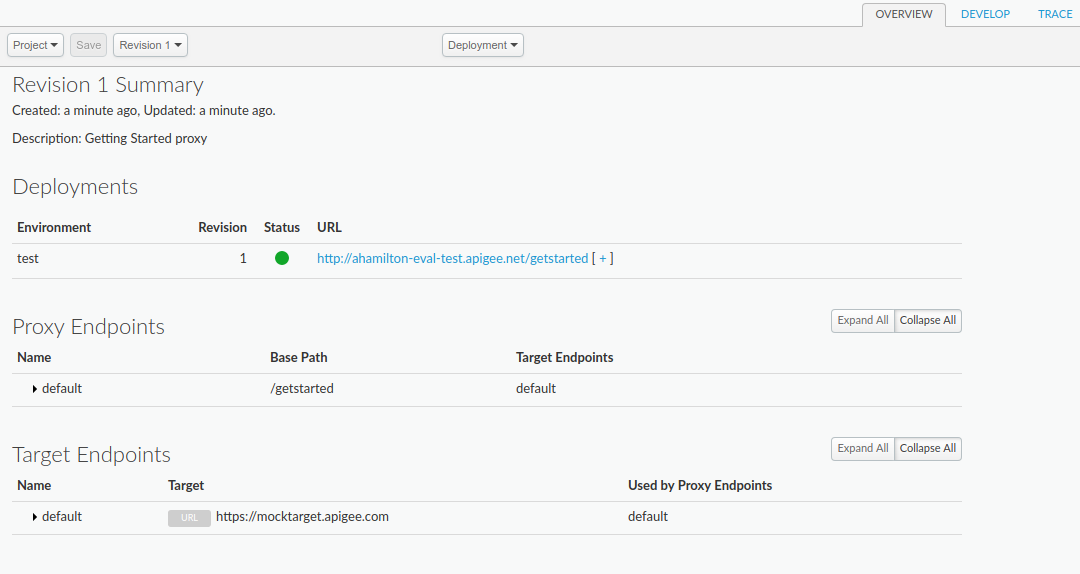
[ + ] simgesini genişletirseniz kullanıcı arayüzünün test ortamı için hem HTTP hem de HTTPS URL'lerini listelediğini unutmayın:
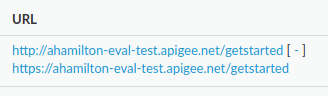
Bu nedenle, her ikisine de istek gönderebilirsiniz ancak bu eğitimde HTTPS kullanılmaktadır.

